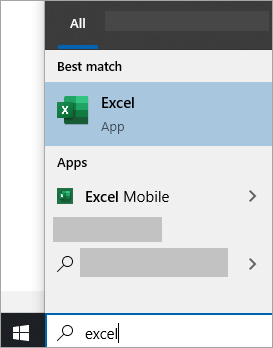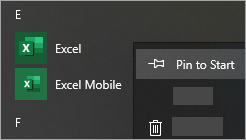Windows 10で Office アプリケーションが見つかりませんか?
適用先
Windows 10のスタート画面とタスク バーから Microsoft 365 アプリケーションと Office アプリケーションを見つけて開く方法を次に示します。
Mac をお持ちですか? Office for Mac のアプリケーションをドックに表示する方法については、「Office for Mac アプリ アイコンをドックに追加する」を参照してください。
注:
-
Windows 10 では、[すべてのアプリ] に 512 個を超えるアプリがある場合、アプリのショートカットが [すべてのアプリ] の一覧や [スタート] メニュー、または検索時に表示されない場合があります。
-
この問題は、Windows 10 11 月の更新プログラムで修正されました。この更新プログラムは、利用可能になると自動的にダウンロードおよびインストールされます。 更新プログラムがまだない場合は、この FAQ を参照して、手動で更新プログラムをチェックしてください。
-
Windows 10 の 11 月の更新プログラムをインストールできない場合、または更新プログラムのインストールを待っている間、次の回避策を使ってアプリを見つけることができます。「Windows 10 の [すべてのアプリ] 画面に Office アプリが表示されない」をご覧ください。
ビデオ、またはその下に記載された手順では、Windows 10 で Office アプリケーションを見つける方法を説明しています。

-
[スタート] を選び、「Word」や「Excel」といったアプリケーションの名前を入力します。 入力に合わせて検索が自動的に表示されます。 検索結果で、アプリケーションをクリックして起動します。
-
Microsoft 365、Office 2021、Office 2019、または Office 2016 の場合は、[スタート] を選び、「Excel」などの Office アプリケーション名までスクロールします。
ヒント: より迅速に Office アプリケーションを開くには、デスクトップのスタート画面またはタスク バーにアプリケーションをピン留めします。 各アプリケーションの名前を右クリックし、[ スタート画面にピン留めする ] または [ タスク バーにピン留めする] を選択します。
それでも Microsoft 365 または Office のショートカットが見つからない場合は、Office Online 修復を実行します。 「Office アプリケーションを修復する」を参照してください。